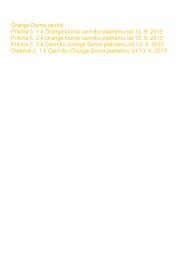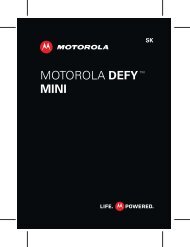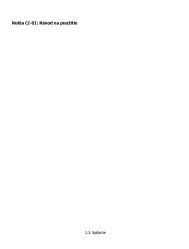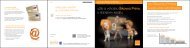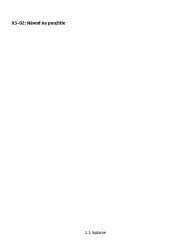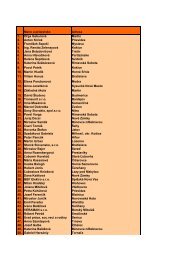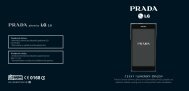slovenský manuál (pdf, 3.6 MB)
slovenský manuál (pdf, 3.6 MB)
slovenský manuál (pdf, 3.6 MB)
Create successful ePaper yourself
Turn your PDF publications into a flip-book with our unique Google optimized e-Paper software.
Mapy 83<br />
2 Klepnite na príslušnú lokalitu. Ak chcete vyhľadať adresu alebo miesto, vyberte<br />
položku Hľadať.<br />
3 Klepnite na oblasť informácií o lokalite ( ).<br />
4 Vyberte položku Ulož. miesto.<br />
Uloženie trasy<br />
1 Vyberte položku Moja poloha.<br />
2 Klepnite na príslušnú lokalitu. Ak chcete vyhľadať adresu alebo miesto, vyberte<br />
položku Hľadať.<br />
3 Klepnite na oblasť informácií o lokalite ( ).<br />
4 Ak chcete pridať ďalší bod trasy, vyberte položku Pridať k trase.<br />
5 Vyberte položku Pridať nový bod trasy a príslušnú možnosť.<br />
6 Vyberte položku Zobraziť trasu > Voľby > Uložiť trasu.<br />
Zobrazenie uložených miest a trás<br />
Vyberte položku Obľúbené > Miesta alebo Trasy.<br />
Zobrazovanie a organizovanie miest alebo trás<br />
Pomocou aplikácie Obľúbené získate rýchly prístup k uloženým miestam a trasám.<br />
Pri plánovaní výletu môžete miesta a trasy napríklad zoskupiť do zbierky.<br />
Vyberte položku Menu > Mapy a možnosť Obľúbené.<br />
Zobrazenie uloženého miesta na mape<br />
1 Vyberte položku Miesta.<br />
2 Prejdite na príslušné miesto.<br />
3 Vyberte položku Mapa.<br />
Ak sa chcete vrátiť do zoznamu uložených miest, vyberte položku Zozn..<br />
Vytvorenie zbierky<br />
Vyberte položku Vytvoriť novú zbierku a zadajte názov zbierky.<br />
Pridanie uloženého miesta do zbierky<br />
1 Vyberte položku Miesta a príslušné miesto.<br />
2 Vyberte položku Usporiadanie zbierok.<br />
3 Vyberte položku Nová zbierka alebo existujúcu zbierku.